CCleaner(系统清理工具) V6.26.0.11169 官方安装版

卸载清除
2024-08-05 72.43 MB
CCleaner官方安装版是一款十分优秀的系统清理工具,该软件不仅能够全面的删除电脑垃圾,而且还支持用户文件的保护,并且支持不同内核的浏览器清理,运行速度快,可以轻松的满足用户使用需求。保留 CCleaner 以享受更高的可靠性和性能,安心无忧,享受 PC 的更快性能,持久运行如新。让你的系统整洁、安全、快速的运行。

功能介绍
1. 浏览器
如果您安装了其他浏览器,CCleaner 会为每个浏览器显示一个栏目。类似于清洁器 – Internet Explorer,它同样具有清理临时文件、Cookies、历史等选项。
例如,如果您安装了 Mozilla Firefox 浏览器,就会显示 Firefox/Mozilla 栏目,以及Cookies、Internet 历史、Internet缓存、下载历史、保存的表单信息、Compact Databases 这些选项。
2. 应用程序
此选项包括您安装的,但是没有被归入 Internet 栏目的第三方软件。或者一些实用工具,例如:CD/DVD 烧制软件和文字处理软件。
3. Internet
此选项包括浏览器附加组件,例如:Flash 、Google工具栏、即时通讯软件、防火墙。
4. 多媒体
此选项包括媒体播放器、浏览器附加的播放器。例如:Windows Media Player 、Adobe Flash Player。
5. 实用程序
此选项包括一些实用程序,例如:压缩文件管理器、分区工具和间谍程序扫描软件。
6. Windows
此选项包括一些 Windows 系统附带的软件,它们可能会产生“我最近的文档”的记录。
7. 组策略
此选项可以清理Windows 组策略产生的垃圾文件。
8. 注册表
注册表完整性,默认情况下,此栏目的选项是全选的,推荐您按照默认的选项进行清理。清理注册表时,CCleaner 会提醒您备份注册表,以便出现问题后进行恢复,相关设置请参见选项 – 高级。

软件特色
1. 清理临时文件夹、历史记录、回收站等垃圾信息。
2. 扫描清理注册表垃圾键值。
3. 内置软件卸载模块,可以选择卸载软件或者选择仅删除卸载条目。
4. 支持清除 IE、Firefox 、Oprea 等浏览器的历史记录、Cookies、自动表单记录等隐私信息。
5. 可以选择清理常用软件的历史使用记录!如:Media Player, WinRAR, Netscape, MS Office, Adobe Acrobat, 画笔, 记事本等。
中文设置
1. 打开界面左边的Options->Settings->Language选择语言。
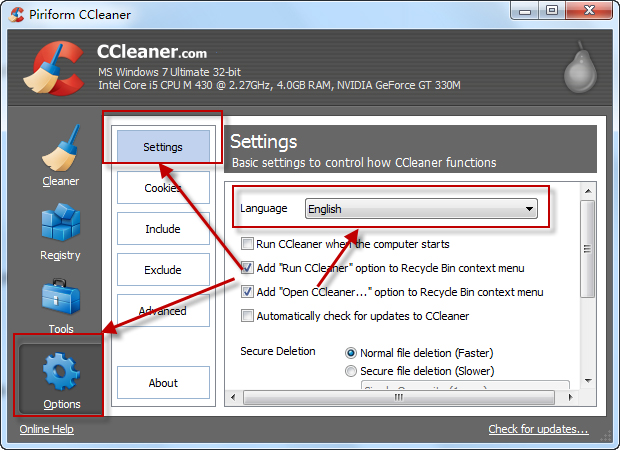
2. 选择Chinese(Simplified)。

3. 如下图就是简体中文版了。
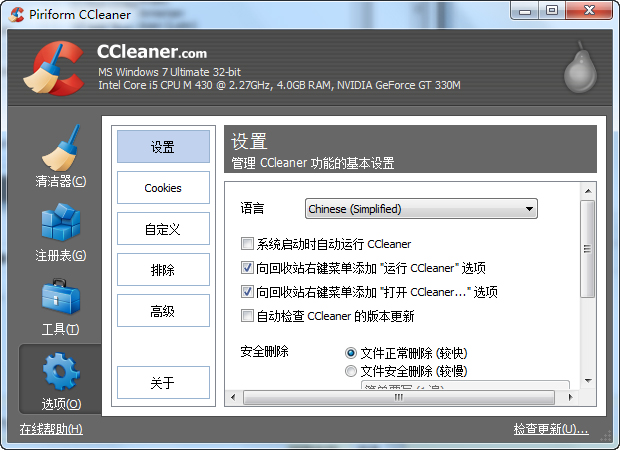
使用方法
1. 点击清洁器菜单。
2. 分析。
3. 运行清洁器。

更新日志
V6.26.0.11169
1. 改进了运行状况检查流程和软件更新程序。
2. 实施了广泛的错误修复。
3. 对 CCleaner 的可用性、稳定性和性能进行了其他改进。
若对以上内容有疑问请联系反馈
文章价值
5